Excel给迷你图添加高点和低点方法介绍
摘要:我们在用Excel进行操作时,有时会制作迷你图,通过迷你图看数据的变化情况。如果把迷你图中的最大值和最小值都标出来,就更一目了然了。接下来,...
我们在用Excel进行操作时,有时会制作迷你图,通过迷你图看数据的变化情况。如果把迷你图中的最大值和最小值都标出来,就更一目了然了。接下来,我来教大家怎样给迷你图添加高点和低点?
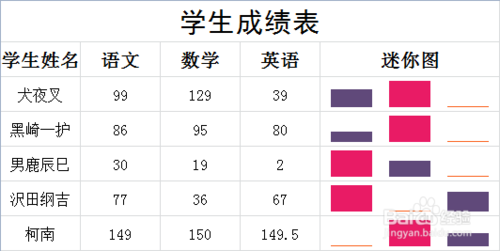
方法/步骤
1、打开需要编辑的工作簿,如图。

2、单击需要放置迷你图的单元格,此处为单元格E3。选择“插入”选项卡,在“迷你图”组中单击“柱形图”按钮,如图。

3、在弹出的“创建迷你图”对话框中,选择数据范围,此处为从单元格B3拖拽至单元格D3,单击“确定”按钮,如图。

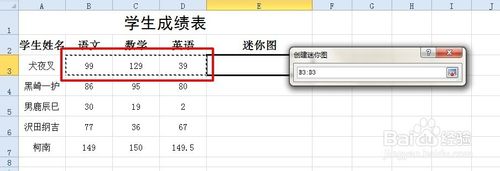

4、迷你图显示出来了,把鼠标放在单元格E3的右下角,当光标变成黑色十字形时,往下拖拽至单元格E7处,如图。

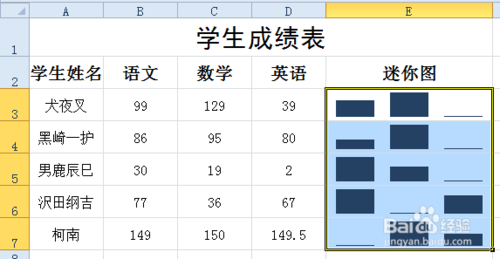
5、选择“迷你图工具”下的“设计”选项卡,单击“标记颜色”按钮,在弹出的菜单中选择“高点”项,单击自己喜欢的颜色,如图。

6、按照上述方法,在“标记颜色”的菜单中选择“低点”项,同样单击自己喜欢的颜色,如图。

7、操作完成,如图。

以上就是Excel给迷你图添加高点和低点方法介绍,希望能对大家有所帮助!
【Excel给迷你图添加高点和低点方法介绍】相关文章:
★ powerpoint2010在幻灯片中添加超链接的方法介绍
下一篇:
从零开始教你打造优秀的扁平化PPT
